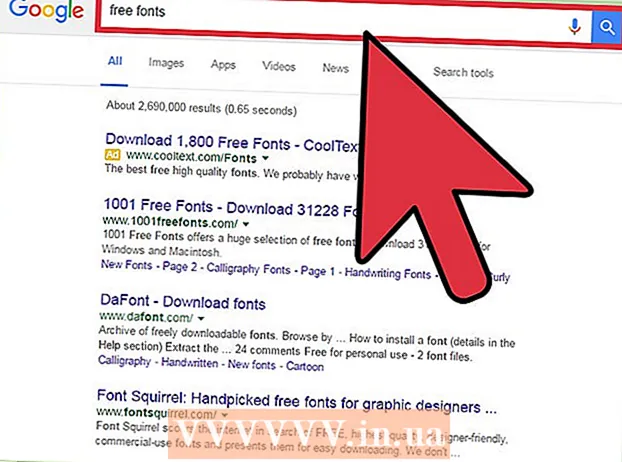Аутор:
Christy White
Датум Стварања:
12 Може 2021
Ажурирати Датум:
25 Јуни 2024

Садржај
- На корак
- Метод 1 од 2: Коришћење Апек Лаунцхера
- Метод 2 од 2: Повећајте одлагање додира и задржавања
Овај викиХов вас учи како да отежате случајно преуређивање Андроид почетног екрана. Можете да инсталирате бесплатни покретач као што је Апек који додаје функцију закључавања на почетни екран или да користите уграђену опцију која повећава кашњење додира и задржавања.
На корак
Метод 1 од 2: Коришћење Апек Лаунцхера
 Отворите Плаи продавницу
Отворите Плаи продавницу  Тип Апек Лаунцхер у траци за претрагу.
Тип Апек Лаунцхер у траци за претрагу. Додирните на Апек Лаунцхер.
Додирните на Апек Лаунцхер. Додирните на ИНСТАЛИРАЈ.
Додирните на ИНСТАЛИРАЈ. Прочитајте споразум и тапните на ПРИХВАТИ. Апликација ће бити преузета на ваш Андроид. Када се преузимање заврши, дугме „ПРИХВАТИ“ се мења у „ОТВОРЕНО“.
Прочитајте споразум и тапните на ПРИХВАТИ. Апликација ће бити преузета на ваш Андроид. Када се преузимање заврши, дугме „ПРИХВАТИ“ се мења у „ОТВОРЕНО“.  Додирните дугме Почетна на Андроиду. Налази се у доњем центру вашег телефона или таблета. Појавиће се искачући мени у којем се тражи да одаберете апликацију.
Додирните дугме Почетна на Андроиду. Налази се у доњем центру вашег телефона или таблета. Појавиће се искачући мени у којем се тражи да одаберете апликацију.  Изаберите Апек Лаунцхер.
Изаберите Апек Лаунцхер. Додирните на Увек. Ово говори вашем Андроиду да покретач који сте добили уз телефон или таблет замените покретачем Апек. Почетни екран ће се сада освежити на стандардни Апек изглед.
Додирните на Увек. Ово говори вашем Андроиду да покретач који сте добили уз телефон или таблет замените покретачем Апек. Почетни екран ће се сада освежити на стандардни Апек изглед. - Приметићете да ваш почетни екран изгледа другачије од онога како је изгледао. Морате све то поново да организујете.
 Додирните 6 тачака у кругу. Налази се на дну екрана. Ово ће отворити фиоку апликација која садржи све ваше апликације.
Додирните 6 тачака у кругу. Налази се на дну екрана. Ово ће отворити фиоку апликација која садржи све ваше апликације.  Превуците жељене апликације на почетни екран. Баш као што сте то урадили са оригиналним покретачем, иконе можете повући из фиоке апликација и спустити их било где на почетном екрану.
Превуците жељене апликације на почетни екран. Баш као што сте то урадили са оригиналним покретачем, иконе можете повући из фиоке апликација и спустити их било где на почетном екрану.  Распоредите иконе на почетном екрану онако како желите да их закључате. Додирните и задржите икону коју желите да преместите и превуците је на жељено место. Када поставите почетни екран онако како желите, пређите на следећи корак.
Распоредите иконе на почетном екрану онако како желите да их закључате. Додирните и задржите икону коју желите да преместите и превуците је на жељено место. Када поставите почетни екран онако како желите, пређите на следећи корак.  Додирните на Апек Мену. Ово је бела икона са три линије у себи.
Додирните на Апек Мену. Ово је бела икона са три линије у себи.  Додирните на Закључај радну површину. Појавиће се порука потврде која вас обавештава да више не можете да додирујете и померате и померате иконе. Али не брините, увек га можете откључати касније.
Додирните на Закључај радну површину. Појавиће се порука потврде која вас обавештава да више не можете да додирујете и померате и померате иконе. Али не брините, увек га можете откључати касније.  Додирните на ДА. Иконе на вашем почетном екрану су сада закључане.
Додирните на ДА. Иконе на вашем почетном екрану су сада закључане. - Да бисте откључали иконе, вратите се на Апек мени и тапните Откључајте радну површину.
- Ако одлучите да више не желите да користите Апек, можете га избрисати. Само идите на страницу у Плаи Сторе и тапните УКЛОНИ.
Метод 2 од 2: Повећајте одлагање додира и задржавања
 Отворите подешавања Андроид-а
Отворите подешавања Андроид-а  Померите се надоле и тапните Приступачност.
Померите се надоле и тапните Приступачност. Додирните на Додирните и задржите одлагање. Појавиће се листа опција.
Додирните на Додирните и задржите одлагање. Појавиће се листа опција.  Додирните на Дуго. Изабрали сте најдуже одлагање. Сада треба да сачекате неколико секунди да ваш Андроид региструје да додирујете и држите предмет.
Додирните на Дуго. Изабрали сте најдуже одлагање. Сада треба да сачекате неколико секунди да ваш Андроид региструје да додирујете и држите предмет.